VNC Server,Vnc viewer的服务端,需要将服务端装在需要被操控的电脑上,与VNC Viewer两款软件相互配合!
VNC server,vnc connect的服务端。realvnc是一款功能强大的远程控制软件。VNC viewer和 VNC sever旨在以最佳方式协同工作。 使用它们来体验增强的安全性、更可靠的连接以及对 VNC Connect 中独家功能的访问。
软件功能完整的端到端会话加密
会话录制
高级多重身份验证
CLOUD和直接 (LAN) 连接
精细的访问和用户权限控制
远程打印、实时聊天和文件共享
软件使用 
1. 下载
在您的桌面上下载并安装 VNC 查看器。

2. 登录/启动
登录或创建帐户(并申请 14 天免费试用)。

3. 设置和连接
将 VNC 服务器添加到远程设备并连接。
常见问题如何安装 VNC® 查看器?
只需在要控制的设备上运行安装程序并按照说明进行操作,或者 Windows 下有用于远程部署的 MSI。如果您没有在桌面平台上安装 VNC® 查看器的权限,请选择独立选项。
如何控制远程计算机?
如果您面前有键盘和鼠标,请像往常一样使用它们。如果您使用的是移动设备,则触摸屏充当鼠标触控板,手势映射到鼠标按钮。请参阅机载帮助!







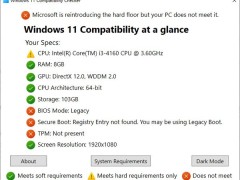











0 条